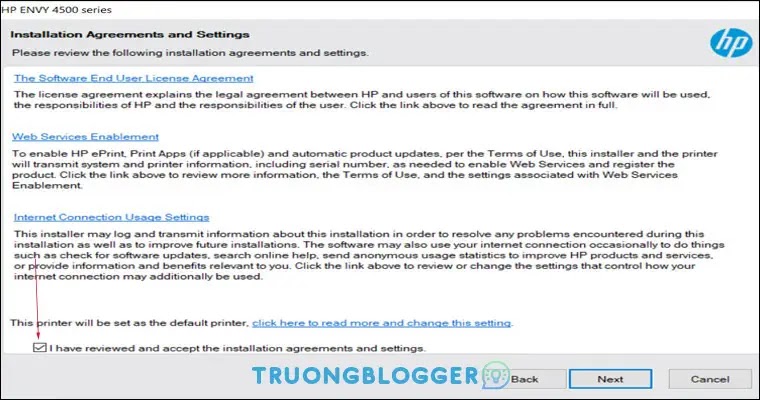Để sử dụng máy in một cách hiệu quả, thông qua bài viết dưới đây mình sẽ hướng dẫn cụ thể cách cài đặt driver cho máy in HP nhé!
Xác định hệ điều hành đang sử dụng
Trong bài viết trước: Hướng dẫn cài đặt Driver cho các dòng máy in Cannon, mình đã đề cập tới cách xác định hệ điều hành đang sử dụng, bạn có thể tham khảo lại.
Hướng dẫn cài đặt driver cho máy in HP
Bước 1: Truy cập địa chỉ Trang chủ HP hoặc nhấn trực tiếp vào các link bên dưới (đây là các máy in thông dụng được sử dụng nhiều nhất) để tải phần mềm driver cho máy in của mình.
- Link driver máy in phun màu HP Ink Tank 115 (2LB19A).
- Link driver máy in phun màu HP Ink Tank 315 (Z4B04A).
- Link driver máy in phun màu HP Ink Tank 415 (Z4B53A).
- Link driver máy in laser M12a Neverstop.
- Link driver máy in HP LaserJet Pro P1102 (Pass giải nén: 1502)
Bước 2: Nhập tên của máy in bạn đang sử dụng vào ô trống để tải xuống rồi bấm vào chữ Kế tiếp.
Bước 3: Sau đó, bạn nhấn vào Tải xuống để cài đặt driver máy in.
Lưu ý: Bạn hãy nhớ bật nguồn máy in để quá trình tải xuống được thành công.
Bước 4: Sau khi tải về, màn hình laptop sẽ hiện ra cửa sổ như hình bên dưới. Tiếp đến nhấn vào Continue, rồi bấm Next.
Bước 5: Để cài đặt phần mềm bạn cần đồng ý với điều khoản của họ, nhấn vào ô vuông ngay góc trái màn hình rồi bấm Next.
Đến đây, bạn cần chờ phần mềm cài đặt vào máy.
Bước 6: Ở đây, bạn có thể chọn phương thức kết nối là Wifi hay USB. Trong bài viết này mình sẽ chọn qua cổng USB. Lúc này bạn hãy kết nối máy in với laptop bằng cổng USB đi kèm.
Bước 7: Đến bước này, bạn hãy nhớ kết nối cáp USB với máy in sau đó màn hình sẽ tự chuyển sang cửa sổ mới và bấm Finish để hoàn tất.
Sau khi cài driver, những lần sau bạn sử dụng như bình thường, không cần phải cài đặt lại nữa.
Top sản phẩm được yêu thích nhất
Mã bài viết: TRUONGBLOGGER41